Mobil ve Web'de Telgraf Kanalları Nasıl Oluşturulur
Yayınlanan: 2022-08-31Telegram kanalları, geniş bir kitleyi ağırlamanıza ve onlarla bilgi paylaşmanıza olanak tanır. Bir Telegram kanalına sınırsız sayıda abone katılabilir. Bu adım adım kılavuzda, mobil ve web üzerinde Telegram kanallarını nasıl oluşturacağınızı göstereceğiz.
Ayrıca size Telegram grupları ve kanalları arasındaki farkı, kanalınıza nasıl kişi ekleyeceğinizi ve ihtiyaç duyacağınız bazı yönetici kontrollerini anlatacağız.
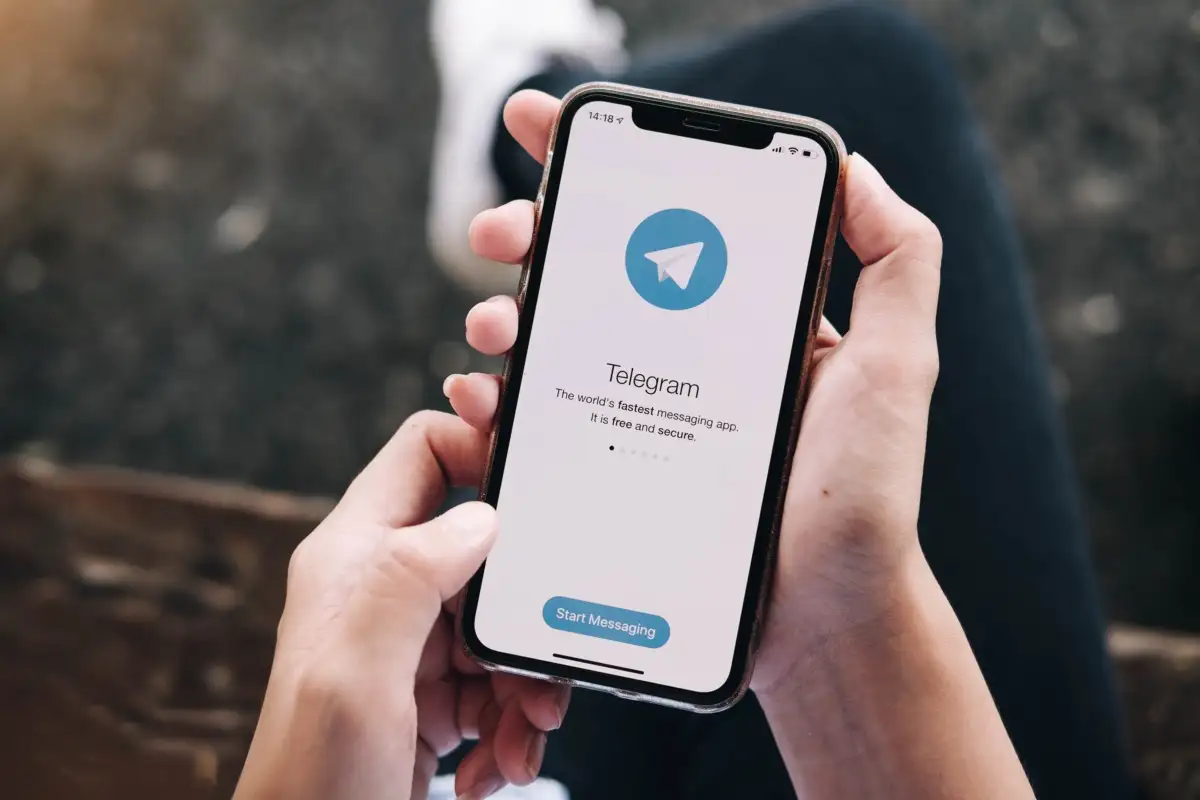
Telegram Kanalı ve Telegram Grubu Arasındaki Fark
Bir Telegram kanalı, üyelerin hiçbir şey gönderemediği, yalnızca yönetici olan bir WhatsApp grubu gibidir. Telegram kanallarını mesaj panoları gibi düşünebilirsiniz; en sevdiğiniz haber portalından, şirketten veya takip etmek istediğiniz bir kişiden en son güncellemeleri almanıza izin verilir.
Bu hesapları sosyal medya portallarında takip ettiğinizde rastgele algoritmalar bazen paylaşımlarını görmenizi engelleyebilir. Bir Telegram kanalı bu sınırlamayı aşmanıza izin verir. Ayrıca bir Telegram kanalındaki her gönderi için ayrı bağlantılar alırsınız ve her gönderiyi kaç kişinin görüntülediğini görmek için ayrıntılı istatistikleri görüntüleyebilirsiniz.
Kanalların aksine, bir Telegram Grubu varsayılan olarak tüm üyelerin mesaj göndermesine izin verir. Ayrıca grup başına 10.000 kişi sınırı vardır. Gruplar, üyeler arasındaki sohbetler için tasarlanmıştır ve kanallar daha çok yayın platformları gibidir.
Web'de Telegram Kanalı Nasıl Oluşturulur
Web'de kanal oluşturmak için Telegram Web'e gidin ve hesabınızla giriş yapın. Giriş yaptığınızda, sol kenar çubuğunda aşağıya doğru olan kalem simgesini tıklayın. Yeni Kanal'ı seçin. Bir kanal adı ve isteğe bağlı bir açıklama girin ve ardından sol kenar çubuğunun alt yarısındaki sağ ok simgesini tıklayın.

Bu, kanalınızı oluşturacak ve kendi Telegram hesabınız olan bir abonesi olacaktır. Ayrıca başlangıçta tüm kişilerinizi sol kenar çubuğunda göreceksiniz. Eklemek istediğiniz her kişinin yanındaki kutuyu işaretleyebilir ve devam etmek için sağ ok simgesine tıklayabilirsiniz.
Telegram kanalınıza yeni üyeler eklemek için Telegram web'de kanal ismine tıklayıp kanal linkini kopyalayabilirsiniz. Bu bağlantıyı eklemek istediklerinizle paylaşın veya kanalınıza yeni aboneler getirmek için sosyal medyada yayınlayın.
Telegram'ın web uygulaması aboneleri kaldırmanıza izin vermez, ancak bunu masaüstü veya mobil uygulamalarını kullanarak yapabilirsiniz.
Özel Telgraf Kanalları ve Genel Telgraf Kanalları
Varsayılan olarak, web uygulaması kullanılarak oluşturulan tüm Telegram kanalları özeldir. Bu, onları kanalınıza getirmek için davet bağlantısını Telegram kullanıcılarıyla paylaşmaya devam etmeniz gerektiği anlamına gelir. Bu davet bağlantısına sahip olmayan bir kişi kanalınıza katılamaz. Telegram'ın mobil ve masaüstü uygulamalarında, kurulum işlemi sırasında oluşturmak istediğiniz kanal türünü seçebilirsiniz.
Public Telegram kanallarına herkes katılabilir ve Google gibi arama motorları tarafından indekslenir. Bu kanalları bulmak ve katılmak için Telegram arama veya diğer arama motorlarını kolayca kullanabilirsiniz ve bu tür kanallara katılmak için herhangi bir davet bağlantısına ihtiyacınız yoktur. Bu şekilde aboneleri eskisinden daha hızlı ekleyebilirsiniz.
Özel kanalınızı istediğiniz zaman herkese açık veya tam tersi olarak değiştirebilirsiniz.
Web uygulamasında Telegram kanalınızı açın ve en üstteki adını tıklayın. Şimdi sağ üst köşedeki kurşun kalem simgesini ve ardından Kanal Türü öğesini tıklayın. Kanalınızı herkese açık olarak değiştirmek için Genel Kanal'a tıklayın. Özele dönmek istemeniz durumunda Özel Kanal'ı da seçebilirsiniz.

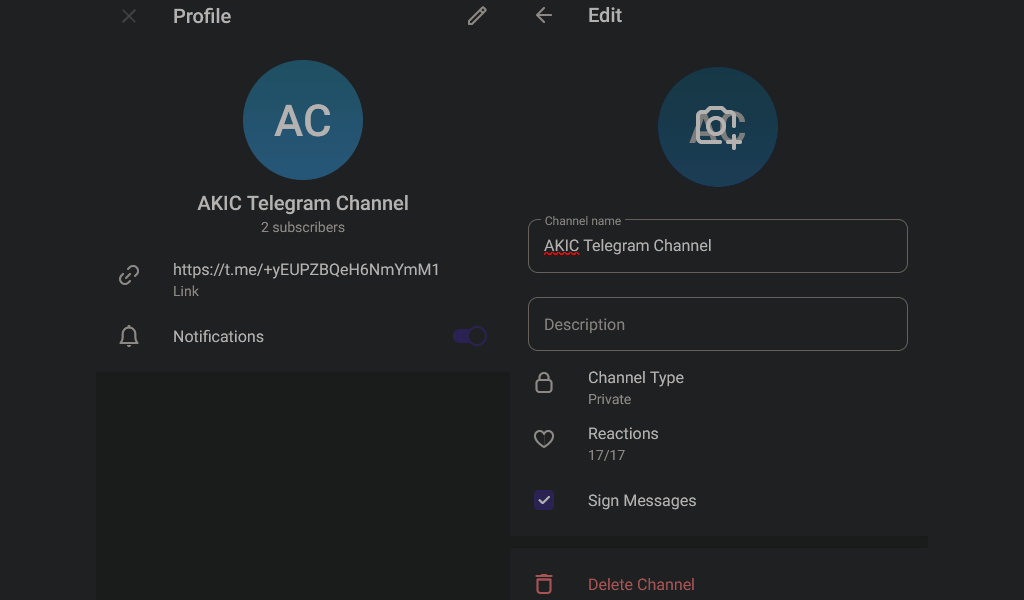
Aynı sayfada, istediğiniz zaman kanal davet bağlantılarını geçersiz kılmak için Bağlantıyı İptal Et'e tıklayabilirsiniz. Bu, insanların daha eski bir davet bağlantısı kullanarak katılmasını engeller ve Telegram kanalınızı gizli tutmanıza olanak tanır.
Telegram Kanalları için Faydalı Yönetici Kontrolleri
Bir Telegram kanalının sahibi olarak, akıllıca kullanmanız gereken birkaç faydalı yönetici ayrıcalığına sahipsiniz. Önce kanalın adını ve resmini değiştirmek gibi temel özelleştirmelere bir göz atalım.
Sayfanın üst kısmındaki Telegram kanalının adına tıklayın, ardından sağ üst köşedeki kurşun kalem simgesine tıklayın. Kanal adı ve açıklaması için formları göreceksiniz. Bunları buradan değiştirebilir ve resmi değiştirmek için kamera simgesine tıklayabilirsiniz.
Ayrıca, insanların emoji tepkilerini tamamen kullanmalarını veya birkaç belirli tepki emojisini kısıtlama olanağına da sahipsiniz. Aynı sayfada, Tepkiler'i tıklayın ve bazı emojilerin seçimini tek tek kaldırın veya Tepkileri Etkinleştir'i devre dışı bırakın.
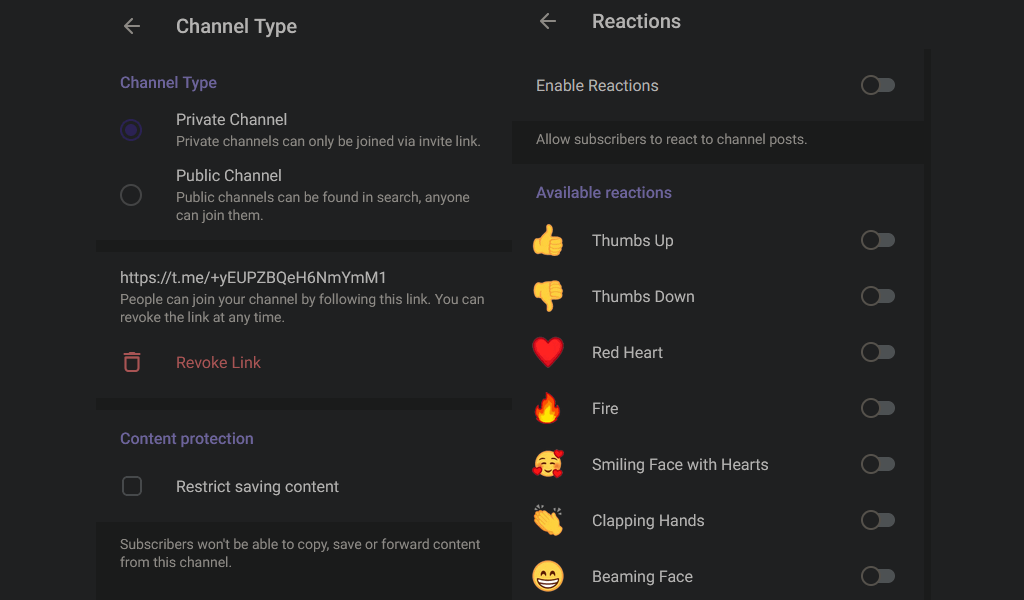
Önceki sayfaya dönün ve Kanal Türü öğesini seçin. İçerik Koruması altında, kişilerin Telegram kanalında paylaştığınız mesajları veya medyayı kopyalamasını, iletmesini veya kaydetmesini durdurmak için İçeriği Kaydetmeyi Kısıtla'yı tıklayabilirsiniz. Ancak bu, insanların ekran görüntüsü almasını veya paylaştığınız herhangi bir şeyi kaydetmesini engellemez, bu nedenle bu izinleri atlamanın yollarının farkında olun.
Kanalınızdan yeni mesajlar için bildirim göndermek istemiyorsanız Telegram web'de kanalın adına tıklayıp Bildirimleri devre dışı bırakabilirsiniz.
Masaüstü Uygulamalarında Telgraf Kanalları Nasıl Oluşturulur
Windows ve Mac uygulamalarını kullanarak Telegram kanalları da oluşturabilirsiniz. Bunu yapmak için Telegram masaüstünü açın ve pencerenin sol üst köşesindeki üç satırlı menüyü seçin . Şimdi Yeni Kanal 'ı tıklayın, bir ad ve açıklama seçin ve Oluştur 'u tıklayın.
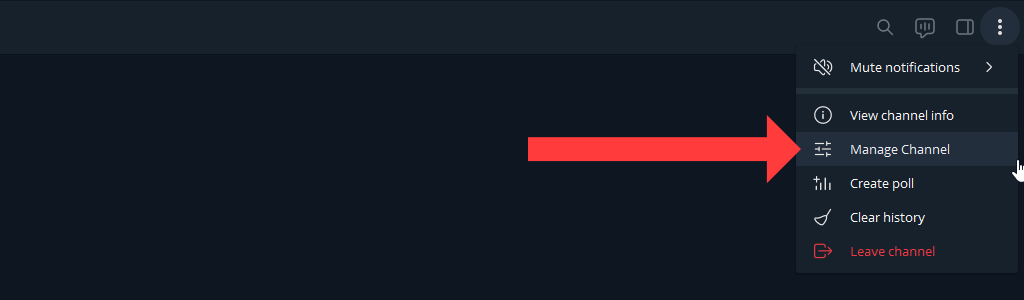
Özel veya genel bir kanal oluşturmak isteyip istemediğinizi seçebilir ve mesajlaşma uygulamasında bir kanal oluşturmak için İleri'ye tıklayabilirsiniz. Kanalınızı yönetmek için kanala gidin ve üç nokta simgesine tıklayın ve Kanalı Yönet seçeneğini seçin.
Android, iPhone ve iPad'de Telgraf Kanalları Nasıl Oluşturulur
iOS veya Android cihazınızdaki Telegram uygulamasında Yeni Mesaj simgesine dokunabilir ve Yeni Kanal 'ı seçebilirsiniz. Kanal Oluştur öğesine dokunun, bir ad ve açıklama girin ve İleri öğesine dokunun. Artık kanal türünü seçebilir ve kanalı oluşturmak için iki kez İleri'ye tıklayabilirsiniz.
Adına dokunup Düzenle seçeneğini seçerek kanalınızı yönetebilirsiniz.
Yayınları Devam Ettirin
Artık Telegram kanallarını iyi bir etki için kullandığınıza göre, mesajlaşma uygulamasının ne kadar güvenli olduğunu bildiğinizden emin olun. Favori mesajlaşma uygulamanızın güvenli olup olmadığını kontrol etmenize yardımcı olacak eksiksiz bir kılavuzumuz var. Güvenlik seviyelerinin farkında olduğunuzda mesajlaşma uygulamanızdan en iyi şekilde yararlanabilirsiniz.
